
На овај или онај начин, многи корисници рачунара ипреносни рачунари, без обзира на инсталирани ОС, суочени су са концептом примарног система улаза / излаза који се назива БИОС или БИОС. И врло често је потребно инсталирати исправку, посебно на МСИ матичне плоче. Сада ћемо размотрити како да ажурирам БИОС за овог одређеног произвођача. Тема исправљања могућих грешака које се могу појавити током инсталације новог фирмвера биће разматрана одвојено.
Наравно, приликом куповине рачунара или лаптопапосебно нико се не упушта у техничке карактеристике матичне плоче. Потенцијалног корисника више занимају процесор, РАМ, капацитет тврдог диска, видео картица итд. И не схватају сви да су све ове компоненте инсталиране на „матичној плочи“, а за исправан рад свих уређаја потребан је примарни систем у облику БИОС-а или УЕФИ-а.

Ништа није вечно.Баш као што управљачки програми уређаја застаревају и стално захтевају ажурирања, а да не говоримо о самим Виндовс системима, ни БИОС не траје вечно. Погледајмо како да ажурирамо БИОС на преносном рачунару (МСИ плоча се користи као основа) или на стационарном рачунару. У основи, нема велике разлике.
Да бисте инсталирали исправке за БИОС, требало би то јасносхватите да нетачна верзија фирмвера или његова нетачна инсталација може имати једноставно катастрофалне последице. Због тога морате да користите строго дефинисане пакете дизајниране искључиво за ову марку МСИ матичне плоче. Како ажурирати БИОС? Прво морате да испуните неколико предуслова.
Пре свега, морате сазнати модификацију "матичне плоче". Име МСИ још ништа не говори. Да бисте то урадили, можете користити неколико најједноставнијих метода.

На пример, детаљном опису конфигурације може се приступити помоћу услужних програма попут Еверсет, где ће бити приказан опис свих уређаја у рачунарском систему, укључујући матичну плочу.

Међутим, то можете учинити лакше, јер уВиндовс системи изворно имају приказивач свих информација. Да бисте то урадили, користите наредбу мсинфо32 унету у извршну конзолу Покрени. Штавише, апсолутно није неопходно да се покреће у име администратора. Такође можете да претурате по „Менаџеру уређаја“, где ћете морати да пронађете два идентификатора ДЕВ и ВЕН, а затим да их потражите (иначе је ово најбоља опција).
У принципу, након овога можете наставити доинсталирање исправке. Имајте на уму да га не могу тражити сви програми за претрагу и инсталирање исправки управљачких програма. Стога, коришћење аутоматизованих програма попут Дривер Боостер-а овде неће имати ефекта.
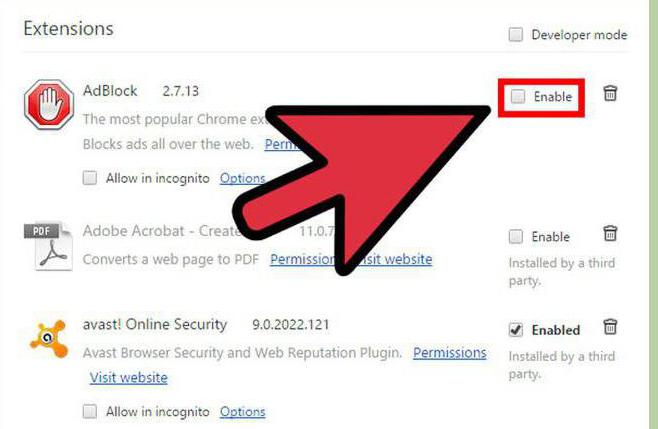
То значи да морате да посетите веб локацију произвођачасаму матичну плочу преко било ког веб прегледача. У самом прегледачу може бити подразумевано омогућен посебан блокатор АдБлоцк, који би требало да буде привремено неактиван.
Ако се пронађе потребно ажурирање, само требапреузмите и инсталирајте покренут на нивоу администратора. У супротном, специјализовани услужни програм под називом МСИ Ливе Упдате може се преузети са исте веб локације.
На крају, да видимо како да ажурирамо БИОС. МСИ Ливе Упдате није тако тешко научити као програм. Овде је најважнија функција покретање скенирања.
Апликација, иначе, ради на исти начин као ии аутоматско ажурирање управљачких програма, али има посебан фокус. Након што се пронађу датотеке за дистрибуцију, само треба да изаберете верзију за инсталацију која је боља од модификације доступне на рачунару.
Сам процес се своди на чињеницу да је оригиналдистрибутивни комплет се чува на чврстом диску, али боље је ручно одредити локацију за чување, јер програм подразумевано користи тако дубоку путању да касније може бити проблем пронаћи преузету датотеку. Сама датотека је архива из које треба да извучете податке било којим архиваром или једноставно помоћу система. Тек након тога можете покренути извршне датотеке, цео процес ће се одвијати у аутоматском режиму, након чега ће бити потребно потпуно поновно покретање.
У основи се не препоручује за ажурирањекористите предложено за решавање проблема са ажурирањем МСИ БИОС-а са УСБ флеш диска. Прво, мораћете да упишете податке у погон, а друго, такав уређај није имун на кварове. Испоставило се да је најлакши начин ажурирања из датотеке сачуване на чврстом диску.
Након покретања услужног програма, требали бисте самосложите се са аутоматском инсталацијом фирмвера, након чега процес започиње. Тада треба само сачекати да се заврши (напомена: у оперативном систему Виндовс 7 можда ће бити потребне неке додатне инсталације).

У случају „седам“, може се издати грешкапрочитајте диск "А". То је нормално, поготово јер се дискете већ дуго не користе. Да бисте решили проблем, унесите поставке и изаберите одељак Стандардно подешавање ЦМОС-а, где подесите уређај Флоппи Дриве на Нот Инсталлед, сачувајте промене (Ф10, а затим потврдите притиском на дугме "И"). Након тога следи аутоматско поновно покретање и проблем ће у потпуности нестати.
Заправо, овде се ради о мајчинствуМСИ плоче. Надам се да је начин ажурирања БИОС-а већ јасан. Најзанимљивије је што се многи корисници плаше да то учине, верујући да на тај начин једноставно могу наштетити систему. Нема ништа лоше у томе. Верује се (о томе сведоче и прегледи многих стручњака) да се након ажурирања БИОС-а често примећује чак и повећање перформанси рачунарских система. А сам поступак ажурирања, генерално, није нарочито тежак. Овде је најважније правилно одредити модел „матичне плоче“ и преузети за њега тачно исправку која му одговара. Па, онда, како кажу, ствар технологије. Штавише, било који корисник може лако да извршава такве операције, поштујући неколико главних горе описаних услова.


























